「Verizon WirelessからPixelを受け取ったばかりです。Windows 10ラップトップからピクセルミュージックフォルダーに音楽ファイルをコピーしたい。付属のUSBケーブルでPixelをラップトップに接続しました。USBドライバが期待どおりにラップトップにインストールされ、電話機がWindowsファイルエクスプローラに期待どおりに表示されます。しかし、Pixelアイコンをクリックしても、フォルダやファイルは表示されません。それは単に空です。Pixelアイコンの下のスペースにファイルをコピーしようとしましたが、うまくいきませんでした。何が問題ですか?
- アンドロイドフォーラム
新しいグーグルピクセルスマートフォンに切り替えて、いつでも曲を楽しむためにPCからグーグルピクセルに音楽を追加する方法を知りたいですか?あなたはこの記事を見つけるのに十分幸運です。Google Pixel 7 / 7a / 7 Pro / 6 Pro / 6 / 5 / 5a / 4aに音楽をダウンロードするための5つの簡単で迅速な方法を表示します。さあ行こう!
![]()
方法1。Coolmuster Android Assistantを介してPCからPixelに音楽を転送する方法(推奨)
方法2。YouTubeミュージックを使用してコンピューターからピクセルに音楽を配置する方法
方法3。グーグルプレイミュージックを介してPCからグーグルピクセルに音楽をダウンロードする方法
仕方4。Bluetoothを使用してコンピューターからGoogleピクセルに音楽を転送する方法
仕方5。USBケーブルを介してコンピューターからピクセルに音楽を転送する方法
パソコン上の音楽ファイルを手動で検索するには時間がかかりますが、 Coolmuster Android Assistant(Androidデータ移行)で簡単です。プログラムがGoogle Pixelを検出すると、携帯電話上のファイルが自動的に検索され、分類されたカテゴリに表示されます。その後、必要に応じて、Google Pixelスマートフォンとコンピューターの間で音楽やその他のコンテンツをインポート、エクスポート、および管理できます。
Coolmuster Android Assistantの主な機能:
*選択的にコンピュータからGoogleピクセルに音楽を転送します。
*コンピュータからGoogleピクセル内の曲やその他のファイルを編集、削除、表示、グループ化します。
*ワンクリックでPCまたはMac上の Androidデータをバックアップおよび復元 します。
*最新のGoogle Pixel 7 / 7a / 7 Pro / 6 Pro / 6 / 5a / 5 / 4 / 4XL / 4aおよびそれ以前のモデルと広く互換性があります。
ワンクリックでGoogleピクセルに音楽を置く方法は?
1.コンピューターにCoolmuster Android Assistantをインストールして実行します。その後、 Androidアシスタント モジュールに入って続行します。

2. USBケーブルを使用してGoogle Pixelスマートフォンをコンピューターに接続し、画面上のプロンプトでUSBデバッグを有効にします。

接続すると、ホームインターフェースにGooglePixelの主な情報が表示されます。

3.左側のパネルで[ 音楽] をクリックし>トップメニューの[ インポート ]を選択して>コンピューターからインポートする曲を選択します。次に、ヒット 開いた それらをGoogleピクセルに追加します。

参考文献:
iPhoneからピクセルへの切り替え:それは価値があり、データ移行を行う方法は?(見逃せない)
コンピュータからiPhone 11に音楽を転送する方法は?(5つの方法を提供)
YouTubeの音楽を聴いて楽しんで、音楽をピクセルに転送したいですか?YouTubeミュージックアプリの一連の正しい設定を行うだけで、Googleピクセルで自由にグルーブできます。
YouTubeミュージックを介してコンピューターからピクセル4aに音楽を転送するにはどうすればよいですか?
1. パソコンのブラウザから music.youtube.com を開き、Googleアカウントでログインします。
2. メニュー (または 3つのドットのアイコン)をクリックして、曲または曲のアルバムをYouTubeライブラリに追加します>ライブラリ に追加 >画面の指示に従ってお気に入りの曲をライブラリに配置します。再生履歴を削除したり、YouTube 音楽の位置情報の許可をオンにしておすすめを受け取ることもできます。
3. Google Pixel スマートフォンに YouTube Music アプリをインストールし、同じ Google アカウントでログインします。その後、[ 設定 ]>プロフィール写真(または 歯車のアイコン)をタップして、[ Wi-Fi経由でのみストリーミング ]オプション>有効にします。
4.ライブラリを開いて、追加した曲をお楽しみください。
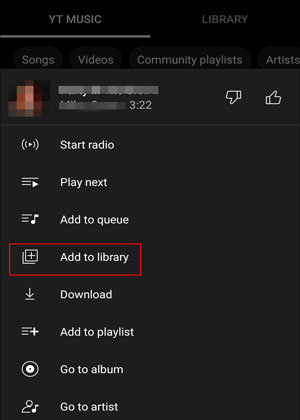
また読む:あなたのiCloud写真をアンドロイドに同期したいですか?これらの3つの柔軟な方法を試すことができます。
Google Pixelに音楽を転送する別の方法は、Google Playミュージックを使用することです。Google Pixelをコンピューターに接続せずに、すべての音楽を聴くことができます。ただし、Google Playミュージックは2022年に利用できなくなりました。パソコンと Google Pixel で古いバージョンを実行していても Google Play ミュージックにアクセスできる場合は、ぜひお試しください。
方法は次のとおりです。
1. パソコンでグーグルクロームを開き、パソコンにグーグルプレイミュージックをダウンロードします。
2. Google Chromeブラウザで、Google Pixelで使用しているのと同じGoogleアカウントにログインし、 Google Playミュージックウェブプレーヤー セクションに移動します。
3. [メニュー]の下の[音楽のアップロード]オプションをクリックして、GooglePixelにアクセスするコンピューター内の音楽ファイルを選択します。
4.選択した曲をインポートし、操作を確認します。
5. Google PixelでGoogle Playミュージックアプリを開き、アップロードした曲を音楽ライブラリに抽出します。
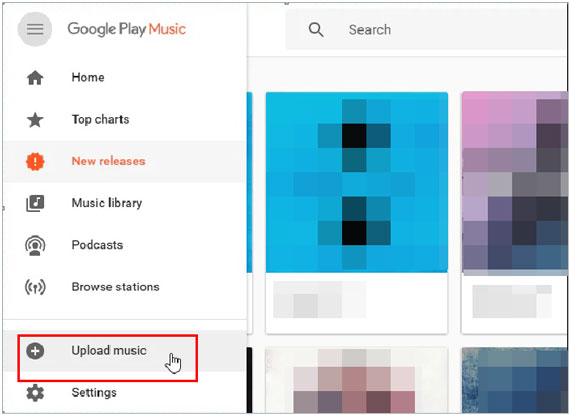
パソコンと Google Pixel の両方がBluetoothをサポートしているとします。Bluetoothを使用して、パソコンから Google ピクセルに音楽を追加できます。
Bluetoothを介してPCからPixelに音楽を転送するにはどうすればよいですか?
1. Google ピクセルの [通知] パネルまたは [設定] から [Bluetooth] をオンにします。
2.コンピューターで[ スタート ]をクリックし> デバイスで > Bluetoothを有効にします。次に、[Bluetoothまたはその他の デバイスの追加 ]オプションをタップして Bluetooth >>利用可能なデバイスから GooglePixel を選択し>画面の指示とペアリングします。
3.ペアリング後、コンピューター上の音楽フォルダーを見つけます。1つの曲をクリックし、転送する別の曲にカーソルを移動し、 Ctrl ボタンと マウス を同時に押して、さらに音楽を選択します。
4.選択した曲を右クリックして、[ 次へ ]オプションを選択します > Bluetooth> Google Pixel > Next。
5. Googleピクセルの [受信 ]ボタンをタップして、転送プロセスを開始します。

コンピューターから音楽ファイルをGooglePixelにドラッグアンドドロップすることもできます。ただし、この昔ながらの方法は、曲がDRMフリーまたは保護されていない場合にのみ機能します。
USBケーブルを介してGooglePixel6に音楽を追加するにはどうすればよいですか?
1. USB ケーブルを使用して Google ピクセルをパソコンに接続します。
2. Pixelの通知パネルをプルダウンし、通知パネルをタップして、[USBを使用]ウィンドウで[ファイルの転送(MTP)]を選択します。
3.コンピューターがスマートフォンをリムーバブルUSBデバイスとして認識したら、Google Pixelスマートフォン>[マイコンピューター]/[このPC]をダブルタップ>、[ミュージック]フォルダーを見つけます。
4.音楽をコンピューターから ミュージック フォルダーにドラッグします。

今、あなたはおそらくコンピュータからGooglePixelに音楽を追加する方法を理解しています。ご覧のとおり、 Coolmuster Android Assistant は、簡単な接続、ユーザーフレンドリーな操作、および高速のために、GooglePixelに音楽を配置するための最良の方法として機能します。
何か教えてもらえたら、下にコメントを残してください。
関連記事:
Googleピクセルからコンピュータに写真を転送する方法は?(5つの簡単な方法)
ピクセルからサムスンS4 / S23 / S22 / S21 / S20 / S20 + / S20ウルトラに転送する20つの実証済みの方法
連絡先とSMSをiPhoneからPixelに転送する方法は?(修正済み)
サムスンからPixel 5 / 4XL / 4にシームレスにデータを転送するにはどうすればよいですか?(5つの手間のかからないオプション)





